
-
RayLink客户端app
大小:36.7M语言:中文 类别:系统软件系统:Android

标签: 远程控制app
RayLink安卓版用起来非常的流畅简约,没有任何收费,并且延迟很低,清晰度也高,使用起来更加的方便,为您提供了更专业的远程控制服务!
专为视觉行业打造的高效远程控制软件。其支持跨平台控制,能够在多种设备之间实现高清、流畅的远程控制,为视觉行业人士提供了超清、稳定、安全、便捷的远程控制体验。
软件连接速度快,稳定性高,支持多人连接到同一台设备,适用于各类远程制作、远程办公、远程游戏、远程协助场景。它还支持数位板、数位屏输入,灵敏度高,能够还原压感、倾斜感应,满足用户的各种需求。
软件具备隐私模式,可以防止创意被偷窥剽窃,保障用户隐私。此外,文件传输效率高,集成自研镭速高速传输协议,支持多屏对多屏流式传输,实现多屏之间的流畅切换。
第一步:下载安装RayLink APP。
第二步:手机安装好后,用手机获取验证码后登录账号。
第三步:登录账号后,输入需要控制的Windows系统(目前安卓版RayLink只支持主控Windows系统)电脑设备码和访问密码,输完后点击【远程连接】,就能顺利连上远端电脑啦!
远程连接上电脑,我们可以点击左下角功能栏浮标按需切换不同功能。
1、点击【切换屏幕】,可以根据跳出来的屏幕选项切换成受控电脑的任一屏幕。
2、点击【键盘】,开启打字模式,RayLink在键盘栏上方配置了和电脑端使用习惯一致的Shift、Ctrl、Alt、Window标志键,方便用户迁移电脑输入习惯。
3、点击【触控模式】,切换到手机正常的触控使用方式。如需向上向下滑动页面,记得用双指同时触屏滑动。
4、点击【指针模式】,切换成电脑鼠标箭头模式。目前触控模式用起来更便捷,建议使用触控模式。
5、点击【横屏】,将受控电脑的默认竖屏展示调整为横屏格式,画面更大也更方便操作。
6、点击【清晰度】,选择流畅/标清/高清逐级调高清晰度。
7、点击【重启】,对受控电脑下达重启指令。
8、点击【断开连接】,即可停止远程连接。
总体功能iOS版本一致,欢迎大家下载RayLink远程控制软件安卓版免费体验哦~
总之,RayLink远程控制软件以其高效、稳定、安全、灵活的特点受到视觉行业人士的广泛认可,将为用户提供超清、稳定、安全、便捷的远程控制体验。
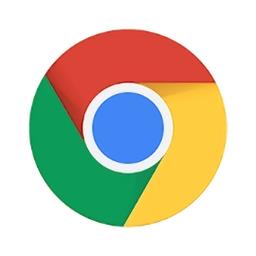
google chrome apk 2024132.7M410人在玩googlechrome浏览器apk是一款谷歌推出的浏览器相关应用,提供给你更为便捷的浏览器体验,可以通过你的谷歌账户来同步数据,丰富的功能甚至可以支持相关插件,更好的在手机上体验智能的手机浏览器,赶快来下载试试吧!googlechrome浏览器官方介绍快速、易用且安全的
查看
地球仪3d全景图电子版42.9M332人在玩地球仪3d全景图免费是一款手机街景软件,软件为用户提供3d街景查看服务,通过软件用户可以很方便的查看部分景点街景,让你足不出户都能查看各种街景,感兴趣的朋友不要错过了,快来下载看看吧!地球仪3d全景图电子版特点·三维街景,高清显示,随时随地查看世界各个
查看
谷歌浏览器手机版130.7MB248人在玩谷歌浏览器作为世界知名的一款浏览器软件,相信接触互联网比较多的人应该都非常的熟悉。而且为了顺应移动化的浪潮,谷歌浏览器也是推出了手
查看
我的桌面iScreen破解版157.12MB116人在玩"iScreen"是一世界科技有限公司开发的桌面美化软件,提供了海量优质高颜值的小组件,包括日历、X面板、照片、小目标、习惯养成、待办清单等功能。iScreen作为一款桌面美化软件,具有海量优质高颜值的小组件,提供了多样化的功能,个性化定制、提升...
查看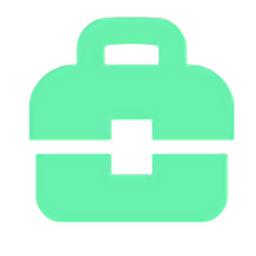
pe工具箱官方版11.1M105人在玩pe工具箱官方版是一款拥有诸多手机便利功能的软件,将各种有用有趣的小功能全部都聚合在同一个软件当中,比如去除短视频的水印,各种毒鸡汤文案以及彩色昵称等都可以在软件当中找到,让用户更好的享受工具带来的便捷。pe工具箱手机版介绍多种功能,选择功能然后按需
查看
趣打印破解版3.03MB91人在玩趣打印APP是一款方便快捷的移动打印应用,为大家提供了便捷的打印服务,无需排队等待,只需几步操作即可完成打印任务。支持各种文件格式,比如Excel、PPT、PDF等,可以识别大部分的打印机,提高了你的工作效率,用户可以通过手机直接选择并发送需要...
查看
小米手环6表盘商城14.92MB45人在玩小米手环6表盘商城是一款表盘自定义工具,提供了海量的表盘选择,还允许用户利用内置的模块自己制作表盘,从而打造出独一无二的手环界面。界面设计非常人性化,用户可以轻松浏览和选择自己喜欢的表盘。无论是简约风格、复古风格还是科技风格,这里
查看
nova启动器破解版10.94MB40人在玩Nova启动器(NovaLauncher)是一款非常受欢迎的第三方Android桌面应用,它旨在提供极致的定制化和流畅的用户体验。通过这款应用,用户可以对自己的手机桌面进行深度的自定义,从而使桌面布局更加符合个人喜好,提高日常使用的便捷性和效率。Nova启...
查看
索尼耳机软件headphone最新版64.5M37人在玩索尼耳机app官方版是一款由索尼官方出品的无线智能耳机连接调节app,通过本app可以轻松连接你的索尼获取更多更好的智能调配体验,多种使用模式切换只鞥你连接你的手机移动设备让耳机发挥出更好的效果,快来下载试试吧!索尼耳机app安卓简介请根据您的喜好自定义兼容
查看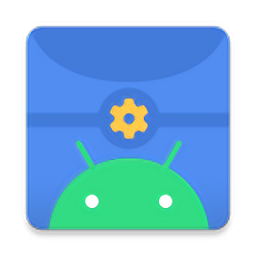
scene5工具箱7.70M36人在玩scene5工具箱专业版app给需要的朋友带来非常方便且全面的玩机工具箱软件,小巧的体积加上丰富的功能还有多元化的操作方式等你来选择,轻松查看自己手机各种信息还可以打开各种隐藏的权限为众多的玩机爱好者带来诸多方便。喜欢的朋友赶紧来下载试试吧!scene5官网介
查看
还没有评论,快来抢沙发吧!